谢谢 @AdrAs 和 @SarvinR 的答案。我一开始使用了Sarvin的解决方案,但是在试图通过搜索和理解Adr的解决方案时,发现Adr的方案才是真正解决这个问题的办法。
下载 AutoHotKey。如果您熟悉它,那么使用它非常好。AHK基本上创建类似于Adr所描述的快捷键(或快捷方式)。
(如果您已经有一个使用的ahk,则可以跳过下面的步骤并复制下面的代码块)
通过右键单击桌面或文件资源管理器中的任何位置创建新的AutoHotKey脚本(我们稍后会将其移动,因此名称无所谓)。将其命名为任何您想要的名称。对于这个答案,我将其称为MyScript.ahk(实际上我自己使用的是david.ahk)。
现在,打开命令提示符(win + r,cmd,enter),并查找VSCode所在的位置,方法是键入where code。它可能会给出两行。记住其中一行(我选择了顶部一行)。
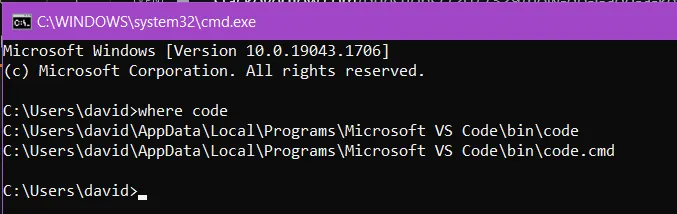
右键单击您刚创建的ahk脚本文件,然后选择编辑脚本(或者您可以使用notepad ++或VSCode或您选择的任何编辑器打开它,它只是普通的文本文件)。删除所有内容,并粘贴此内容:
;
SendMode Input ; Recommended for new scripts due to its superior speed and reliability.
SetWorkingDir %A_ScriptDir% ; Ensures a consistent starting directory.
GetActiveExplorerPath()
{
explorerHwnd := WinActive("ahk_class CabinetWClass")
if (explorerHwnd)
{
for window in ComObjCreate("Shell.Application").Windows
{
if (window.hwnd==explorerHwnd)
{
return window.Document.Folder.Self.Path
}
}
}
}
.::
path := GetActiveExplorerPath()
run, "C:\Users\david\AppData\Local\Programs\Microsoft VS Code\bin\code" "%path%"
return
在倒数第二行,用cmd中刚才看到的内容替换VSCode位置。你很可能只需要将
david改为你的用户名即可。
现在,保存文件并尝试打开它(双击
ahk)。如果它能正常工作,你的系统托盘上应该会出现一个绿色的
H图标,没有任何错误提示。在Windows文件资源管理器中进入任意文件目录,然后像在GitHub中一样按下
.键(不要在大型目录如C:根目录中这样做,因为VSCode无法加载太多文件)。这时应该能够按预期工作,如果不能,那么你可能做错了什么(我刚才也是按照这个方法操作的,而且它已经成功了)。
当然,你可能想让这个脚本在启动时自动运行。将
.ahk文件复制/移动到
C:\Windows\System32中。它会要求你授予管理员权限,所以点击“是”。打开注册表编辑器(
win + r,
regedit,
enter),导航到
HKEY_LOCAL_MACHINE\SOFTWARE\Microsoft\Windows\CurrentVersion\Run。在右侧面板上单击空白处,然后创建一个新的字符串值并设置任何名称(我用了
davidAHK),将其值设置为你刚刚复制/移动的ahk文件路径,要加引号(对于我的情况是
"C:\Windows\System32\david.ahk")。关闭注册表编辑器并安全地重新启动计算机。ahk脚本应该会在启动时运行,并且你应该能够在文件资源管理器中的任何目录中单击
.来打开VSCode。
再次感谢@AdrAs和@SarvinR的帮助!
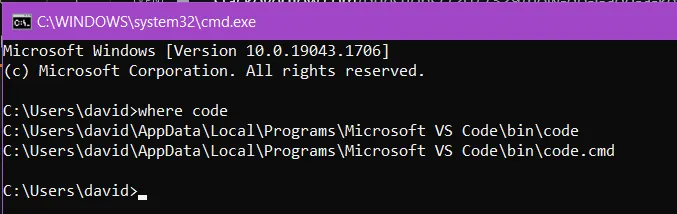
.立即打开 vscode。 - DavidNyan10